Vincular nuestra cuenta de Twitch con la de Amazon Prime puede brindarnos un puñado de ventajas. Por ejemplo, algunos regalos y beneficios gratuitos, a los que de otro modo no podíamos acceder, desde luego. Sin embargo, si te has equivocado de cuenta de Prime, o si ya no quieres que ambos servicios sigan sincronizados, vamos a enseñarte cómo desconectar tu cuenta de Twitch de la plataforma de Amazon.
Eso si, piensa que perderás las suscripciones de canal gratuitas y esas facilidades.
Por lo demás, se trata de un tutorial sencillo, que además podrás rehacer o deshacer cuando lo desees.
Desconectar cuenta de Twitch de Prime
- Inicia sesión en tu cuenta de Twitch
- Haz click en tu nombre de usuario, ubicado en la parte superior derecha del sitio
- Selecciona Configuración en el menú desplegable
- Se cargará una nueva página
- Dentro de ésta puedes entrar a las Conexiones
- Verás una lista de todas las cuentas conectadas a tu perfil de Twitch
- Allí debes buscar la de Amazon, y pulsar sobre Desconectar
En ese preciso momento, aparecerá un mensaje preguntándote si estás seguro de desconectar tu cuenta de Twitch de Amazon Prime. Si efectivamente es así, tienes que pulsar en Sí, desconectar.
Acto seguido recibirás una notificación que confirme la acción en tu cuenta de Amazon. Y no hay nada más.
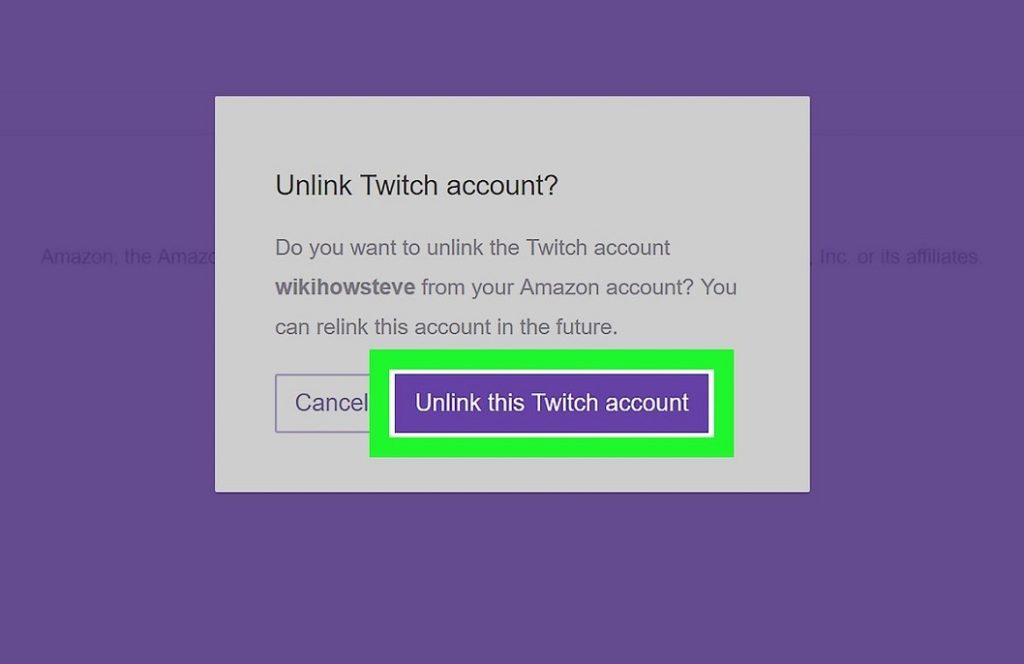
¿Cómo verificar que la desconexión haya sido exitosa?
Si tienes dudas acerca de haber podido desconectar tu cuenta de Twitch correctamente, hay un modo de confirmarlo. Lo que tienes que hacer es seguir estos pasos:
- Inicia sesión en tu cuenta de Twitch
- Ve a la pestaña Mi cuenta, que forma parte del menú desplegable
- Busca el panel de «Contenido y dispositivos digitales»
- Dentro del mismo, selecciona «Configuración de Twitch»
- Serás enviado a una nueva página, que muestra las cuentas de Twitch vinculadas con Amazon Prime

¿Cómo volver a conectarlas o hacerlo por primera vez?
Si eres miembro de Amazon Prime:
- Inicia sesión en tu cuenta de Twitch
- Haz click en tu nombre de usuario, ubicado en la parte superior derecha del sitio
- Selecciona Configuración en el menú desplegable
- Se cargará una nueva página
- Dentro de ésta puedes entrar a las Conexiones
- Identifícate con tu cuenta de Amazon
- Luego añade tus datos de Twitch y dale a Confirmar
Si eres no miembro de Amazon Prime:
- Inicia sesión en tu cuenta de Twitch
- Haz click en tu nombre de usuario, ubicado en la parte superior derecha del sitio
- Selecciona Configuración en el menú desplegable
- Se cargará una nueva página
- Dentro de ésta puedes entrar a las Conexiones
- Haz click en Empezar mi periodo de prueba gratis
- Luego añade tus datos de Twitch y dale a Confirmar
Si no has realizado este procedimiento antes, disfrutarás de todos los beneficios que mencionábamos antes. Éstos incluyen la utilización de Amazon Prime y, con él, de Twitch Prime. Pero no olvides que, una vez finalizado el mes de prueba, los cargos de Amazon Prime comenzarán a sumarse a tu tarjeta.

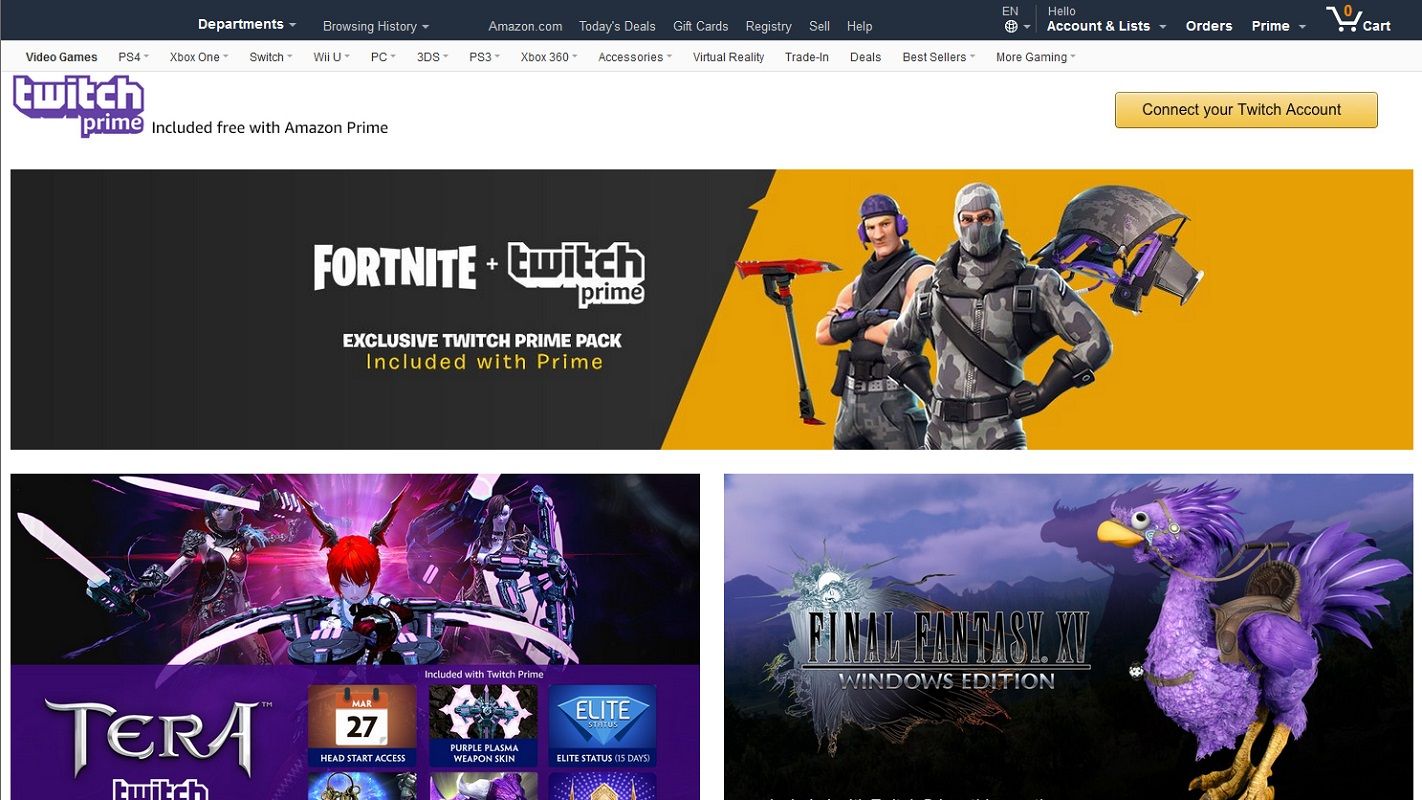
¿Tienes alguna pregunta o problema relacionado con el tema del artículo? Queremos ayudarte.
Deja un comentario con tu problema o pregunta. Leemos y respondemos todos los comentarios, aunque a veces podamos tardar un poco debido al volumen que recibimos. Además, si tu consulta inspira la escritura de un artículo, te notificaremos por email cuando lo publiquemos.
*Moderamos los comentarios para evitar spam.
¡Gracias por enriquecer nuestra comunidad con tu participación!